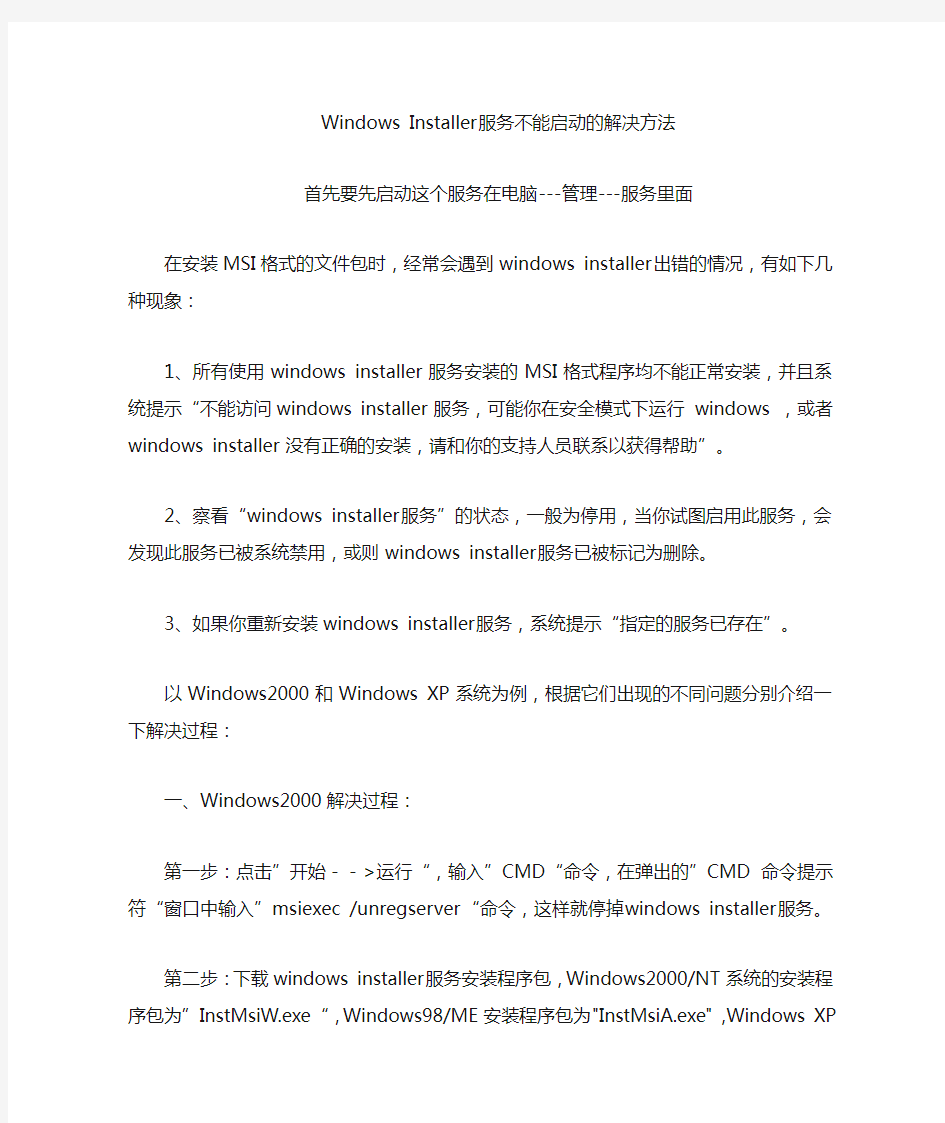
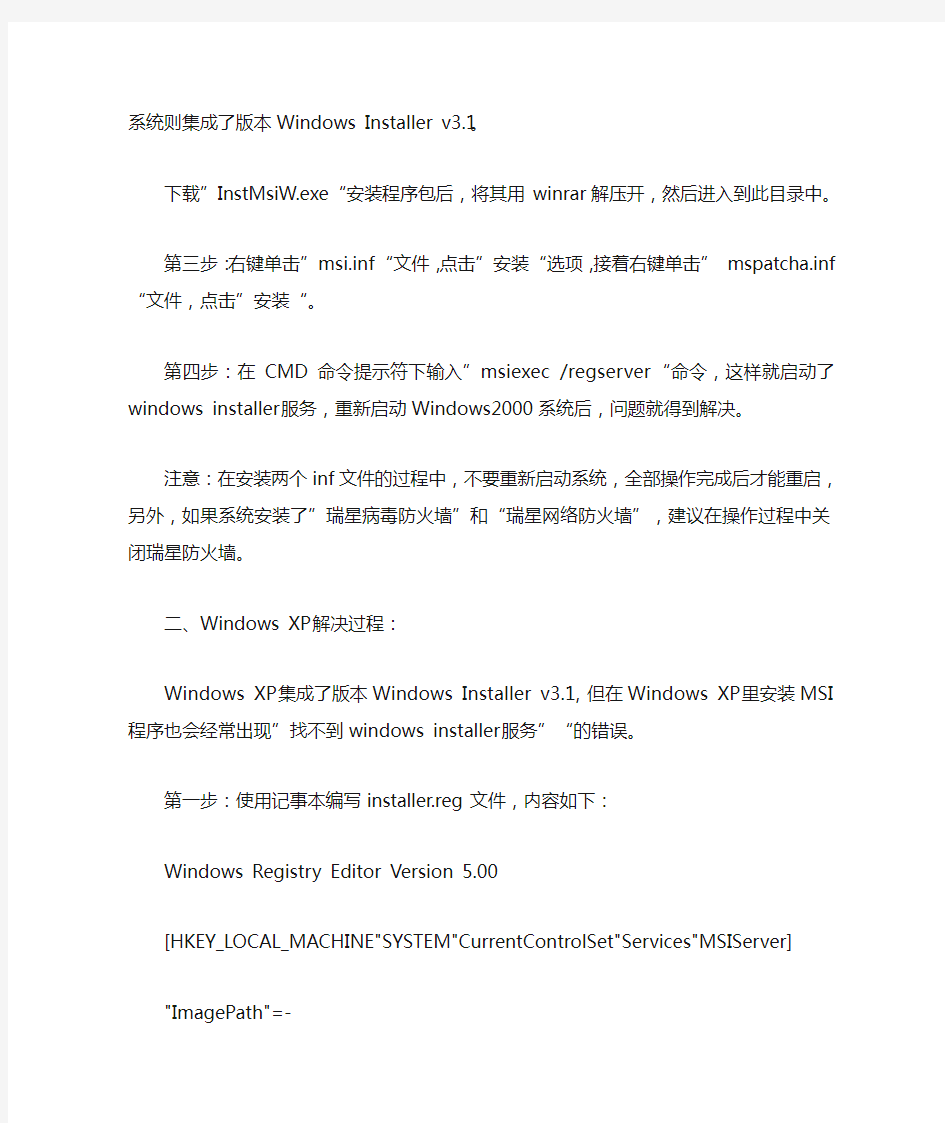
Windows Installer服务不能启动的解决方法
首先要先启动这个服务在电脑---管理---服务里面
在安装MSI格式的文件包时,经常会遇到windows installer出错的情况,有如下几种现象:
1、所有使用windows installer服务安装的MSI格式程序均不能正常安装,并且系统提示“不能访问windows installer 服务,可能你在安全模式下运行windows ,或者windows installer 没有正确的安装,请和你的支持人员联系以获得帮助”。
2、察看“windows installer服务”的状态,一般为停用,当你试图启用此服务,会发现此服务已被系统禁用,或则windows installer服务已被标记为删除。
3、如果你重新安装windows installer服务,系统提示“指定的服务已存在”。
以Windows2000和Windows XP系统为例,根据它们出现的不同问题分别介绍一下解决过程:
一、Windows2000解决过程:
第一步:点击”开始-->运行“,输入”CMD“命令,在弹出的”CMD命令提示符“窗口中输入”msiexec /unregserver“命令,这样就停掉windows installer服务。
第二步:下载windows installer服务安装程序包,Windows2000/NT系统的安装程序包为”InstMsiW.exe“,Windows98/ME安装程序包为"InstMsiA.exe",Windows XP系统则集成了版本Windows Installer v3.1。
下载”InstMsiW.exe“安装程序包后,将其用winrar解压开,然后进入到此目录中。
第三步:右键单击”msi.inf“文件,点击”安装“选项,接着右键单击” mspatcha.inf “文件,点击”安装“。
第四步:在CMD命令提示符下输入”msiexec /regserver“命令,这样就启动了windows installer服务,重新启动Windows2000系统后,问题就得到解决。
注意:在安装两个inf文件的过程中,不要重新启动系统,全部操作完成后才能重启,另外,如果系统安装了”瑞星病毒防火墙”和“瑞星网络防火墙”,建议在操作过程中关闭瑞星防火墙。
二、Windows XP解决过程:
Windows XP集成了版本Windows Installer v3.1,但在Windows XP里安装MSI程序也会经常出现”找不到windows installer服务”“的错误。
第一步:使用记事本编写installer.reg文件,内容如下:
Windows Registry Editor Version 5.00
[HKEY_LOCAL_MACHINE"SYSTEM"CurrentControlSet"Services"MSIServer]
"ImagePath"=-
"ImagePath"=hex(2):25,00,53,00,79,00,73,00,74,00,65,00,6d,00,52,00,6f,00,6f,00,"
74,00,25,00,5c,00,53,00,79,00,73,00,74,00,65,00,6d,00,33,00,32,00,5c,00,6d,"
00,73,00,69,00,65,00,78,00,65,00,63,00,2e,00,65,00,78,00,65,00,20,00,2f,00,"
56,00,00,00
然后将文件保存为”.reg“格式,双击该文件,将文件内容导入注册表。
第二步:重新启动电脑进入安全模式(启动时按F8键),然后点击”开始-->运行“,输入”CMD“命令,在弹出的”CMD命令提示符“窗口中输入”msiexec /regserver“,最后重新启动系统即可
关于SqlServer服务无法启动的症状分析和解决方法 前几天重装了系统,在家使用SQL Server一切正常,可是到了单位,SQL Server服务怎么也起不来了,在网上查资料,折腾了一个多小时没有搞定,准备放弃了:再次重装系统!在几乎“绝望”的时候,没想到在客户的提醒下解决了该问题。现将本人的体会共享给大家,希望对大家有所帮助: SQL Server服务无法启动时,时常会遇到以下提示: 本地计算机上的MSSQLSERVER服务启动后又停止了。一些服务自动停止,如果它们没有什么可做的,例如“性能日志和警报”服务。 您可以打开“计算机管理”下的“事件查看器”,您会发现提示如下 这时您可以检查日志文件C:\Program Files\Microsoft SQL Server\MSSQL.1\MSSQL\LOG\ERRORLOG文件,用文本工具打开后,您会发现类似如下的内容: 2008-09-19 18:12:35.96 服务器错误: 17190,严重性: 16,状态: 1。2008-09-19 18:12:35.96 服务器FallBack certificate initialization
failed with error code: 1. 2008-09-19 18:12:35.96 服务器Warning:Encryption is not available, could not find a valid certificate to load. 2008-09-19 18:12:35.96 服务器错误: 17182,严重性: 16,状态: 1。2008-09-19 18:12:35.96 服务器TDSSNIClient initialization failed with error 0x7e, status code 0x60. 2008-09-19 18:12:35.96 服务器错误: 17182,严重性: 16,状态: 1。2008-09-19 18:12:35.96 服务器TDSSNIClient initialization failed with error 0x7e, status code 0x1. 2008-09-19 18:12:35.96 服务器错误: 17826,严重性: 18,状态: 3。2008-09-19 18:12:35.96 服务器Could not start the network library because of an internal error in the network library. To determine the cause, review the errors immediately preceding this one in the error log. 2008-09-19 18:12:35.96 服务器错误: 17120,严重性: 16,状态: 1。2008-09-19 18:12:35.96 服务器SQL Server could not spawn FRunCM thread. Check the SQL Server error log and the Windows event logs for information about possible related problems. 这时,不难看出: TDSSNIClient initialization failed :TDSSNIClient 初始化失败。SQL Server could not spawn FRunCM thread :无法生成FRunCM 线程。
用友T3打开时提示门户已运行 卜会计一大早就打电话来了,惊天动地的吼着:“是娄底用友软件公司不?我的用友T3软件昨天晚上还好好的,今天就打不开了,总是提示‘门户已运行’是怎么回事啊?快点派人帮我来弄好!” ………… 悲催的命,飞快的脚!——火速赶到现场! 双击打开用友T3软件时,果然提示“门户已运行”(如下图),点击确定后,就没有反应了! 打开任务管理器,发现应用程序里面已经有用友通T3在运行;把应用程序结束任务后,再次打开软件时,提示“程序检测到“用友通”服务没有开启,请问您是 否开启?”; 点击“确定”后,又没反应了,再次双击软件打开时,又提示“门户已运行”,再去任务管理器里面看一下,发现应用程序里面又有用友通T3在运行!怪事年年有,今年特别多,于是想到是否因为服务无法开启引起的,右击“我的电脑”——“管理”——“服务和应用程序”——“服务”,找到“用友通”这个服务项,右击选择“启动”,问题有了进展了,果然是服务无法启动,提示:“在本地计算机无法启动用友通服务。错误2:系统找不到指定的文件。”
娄底用友软件分析:这种状况是因为杀毒软件把用友服务程序删除了servernt.exe这个文件! 解决方法:首先、在服务器电脑或其他安装了相同版本软件的电脑上将同版本的”用友通服务”文件SERVERNT.EXE文件复制到系统盘C:\WINDOWS\system32文件夹下。其次、也可以在网上下载一个执行工具:名叫“加载用友通服务.rar”或是“用友通服务.rar”若找不到这个工具可以联系我, 最后、这一步也很关键,为了避免过后再发生同样的问题,一定要将”SERVERNT.EXE”这个文件加入杀毒软件的”白名单”中。如:点击XX杀毒软件-“杀木马”-“隐私和设置”-“设置信任程序列表”-“添加”选择C:\WINDOWS\system32\https://www.doczj.com/doc/298695751.html, 打开即可。 友情提示:出现这种问题时,可先去任务管理器里面看一下应用程序有没有运行软件,如果有的话,一般按这种方法处理就行了,若是没有运行,那就是软件程序出现问题,直接联系我们即可!
下面我说的是WIN7的服务.... Adaptive Brightness 监视氛围光传感器,以检测氛围光的变化并调节显示器的亮度。如果此服务停止或被禁用,显示器亮度将不根据照明条件进行调节。该服务的默认运行方式是手动,如果你没有使用触摸屏一类的智能调节屏幕亮度的设备,该功能就可以放心禁用。 Application Experience 在应用程序启动时为应用程序处理应用程序兼容性缓存请求。该服务的默认运行方式是自动,建议手动。 Application Information 使用辅助管理权限便于交互式应用程序的运行。如果停止此服务,用户将无法使用辅助管理权限启动应用程序,而执行所需用户任务可能需要这些权限。该服务的默认运行方式是手动,不建议更改。 Application Layer Gateway Service 为Internet 连接共享提供第三方协议插件的支持
如果装有第三方防火墙且不需要用ICS方式共享上网,完全可以禁用掉。 Application Management 为通过组策略部署的软件处理安装、删除以及枚举请求。如果该服务被禁用,则用户将不能安装、删除或枚举通过组策略部署的软件。如果此服务被禁用,则直接依赖于它的所有服务都将无法启动。该服务默认的运行方式为手动,该功能主要适用于大型企业环境下的集中管理,因此家庭用户可以放心禁用该服务。 Ati External Event Utility 装了ATI显卡驱动的就会有这个进程,建议手动。 Background Intelligent Transfer Service 使用空闲网络带宽在后台传送文件。如果该服务被禁用,则依赖于 BITS 的任何应用程序(如 Windows Update 或 MSN Explorer)将无法自动下载程序和其他信息。这个服务的主要用途还是用于进行WindowsUpdate或者自动更新,如果是采用更新包来更新的话,完全可以禁用。 Base Filtering Engine
硬盘无法引导系统的原因及解决 常见的硬盘故障——无法引导系统统 在启动计算机后,看不到Windows启动画面,而是出现了“Non-System disk or disk error,replace disk and press a key to reboot”(非系统盘或磁盘出错)提示信息,这即是常见的硬盘故障——无法引导系统。 (一)硬故障导致硬盘无法引导 所谓硬盘硬故障,是指因为连接、电源或硬盘本身出现硬件故障而导致的硬盘故障。当发现硬盘无法引导时,首先得从硬件下手。 在大多数硬盘引导失败的故障中,硬盘本身的连接或设置错误是最常见的故障原因。因此,在遇上引导故障后,可在启动电脑时,按下Del键进入BIOS设置,在主界面中移动光标到“Standard CMOS Features”(标准CMOS设置)选项,回车进入次级设置界面。在该界面中注意观察IDE端口上是否能看到当前系统中所安装的硬盘,“WDC WD800BB-32CCB0”就是系统中的硬盘。 如果能够看到硬盘型号,并且型号没有出现乱码,那么可以选中该硬盘并回车,进入硬盘属性设置界面,将“IDE Primary Master”(第一IDE接口)和“Access Mode”(存取模式)选项均设置为“Auto”(自动)。移动光标到“IDE HDD Auto-Detection”(自动检测IDE硬盘)选项并按下回车键,以便让主板自动检测硬盘,如果此时能显示出相应硬盘信息,例如,Capacity(容量)、Cylinder(柱头数)等,则说明硬盘的物理连接及BIOS设置正确。 如果在“Standard CMOS Features”中看不到硬盘盘符及相关信息,或者硬盘的型号字符变成了乱码,例如,本来应该是“IC35L060AVVAWA07-O”,可是现在却变成了“IC#5L0&0AVFA 7-0”,再查看硬盘的参数,也什么都没有,那么一般说来有两种原因: 注意:如果系统中安装了多块硬盘,则还需要检查硬盘的跳线设置情况,以免因为跳线设置错误而导致系统无法检测到硬盘的存在。硬盘跳线的设置方法可以通过查看说明书获得。 这种硬盘硬故障导致的硬盘无法引导,其故障大都出现在连接数据线或IDE接口上,硬盘本身故障的可能性并不大,因此一般都可通过重新插接硬盘数据线或者改换IDE口等进行替换试验,就会很快发现故障所在。另外,BIOS中的硬盘类型正确与否直接影响硬盘的正常使用。现在的机器都支持“IDE Auto Detect”(自动检测)功能,可自动检测硬盘的类型,对于普通用户而言,建议通过该功能来自动设置硬盘参数。 (二)软故障导致硬盘无法引导 硬盘软故障也就是硬盘本身并没有问题,只是由于某些设置或参数被破坏而出
电脑不能正常启动的原因 了解电脑启动的过程 在诸多电脑故障中,无法正常启动是最令用户头痛的事了。笔者长期从事维护电脑的工作,在这个方面积累了一些经验,现在就将这些经验整理归纳出来与朋友们分享。本文将以家用电脑和windows98操作系统为基础,介绍电脑无法正常启动故障的诊治。 要想准确地诊断电脑不启动故障,首先要了解的起动过程,当我们按下电源开关时,电源就开始向主板和其它设备供电,此时电压还没有完全稳定,主板控制芯片组会根据CMOS中的CPU主频设置向CPU发出一个Reset(重置)信号,让CPU 初始化,电压完全稳定后,芯片组会撤去Reset信号,CPU马上从地址FFFF0H 处执行一条跳转指令,跳到系统BIOS中真正的启动代码处。系统BIOS首先要做的事情就是进行POST(Power On Self Test,加电自检)。POST的主要任务是检测系统中的一些关键设备(电源、CPU芯片、BIOS芯片、定时器芯片、数据收发逻辑电路、DMA控制器、中断控制器以及基本的64K内存和内存刷新电路等)是否存在和能否正常工作,如内存和显卡等。 自检通过后,系统BIOS将查找显示卡的BIOS,由显卡BIOS来完成显示卡的初始化,显示器开始有显示,自此,系统就具备了最基本的运行条件,可以对主板上的其它部分进行诊断和测试,再发现故障时,屏幕上会有提示,但一般不死机,接着系统BIOS将检测CPU的类型和工作频率,然后开始测试主机所有的内存容量,内存测试通过之后,系统BIOS将开始检测系统中安装的一些标准硬件设备,这些设备包括:硬盘、CD-ROM、软驱、串行接口和并行接口等连接的设备,大多数新版本的系统BIOS在这一过程中还要自动检测和设置内存的相关参数、硬盘参数和访问模式等。 标准设备检测完毕后,系统BIOS内部的支持即插即用的代码将开始检测和配置系统中已安装的即插即用设备。每找到一个设备之后,系统BIOS都会在屏幕上显示出设备的名称和型号等信息,同时为该设备分配中断、DMA通道和I/O端口等资源。最后系统BIOS将更新ESCD(Extended System Configuration Data,扩展系统配置数据)。ESCD数据更新完毕后,系统BIOS的启动代码将进行它的最后一项工作,即根据用户指定的启动顺序从软盘、硬盘或光驱启动。 以从C盘启动为例,系统BIOS将读取并执行硬盘上的主引导记录,主引导记录接着从分区表中找到第一个活动分区,然后读取并执行这个活动分区的分区引导记录,而分区引导记录将负责读取并执行IO.SYS,这是Windows最基本的系统文件。IO.SYS首先要初始化一些重要的系统数据,然后就显示出我们熟悉的蓝天白云,在这幅画面之下,Windows将继续进行DOS部分和GUI(图形用户界面)部分的引导和初始化工作,一切顺利结束,电脑正常启动。 根据故障现象诊治 了解电脑启动的过程,故障就好判断了,下面我们就根据故障现象开始诊治了: 现象一:系统完全不能启动,见不到电源指示灯亮,也听不到冷却风扇的声音。
用友T3(或者用友通)服务无法启动、用友通服务启动后又停止、打开提示门户已运行解决办法 使用过程中出现这个问题: 使用DOS无法修改(安装软件时可以修改完美) 提示错误2812,未能找到存储过程"SA-PASSWORD" 1、查看UF2000.log文件,可以搜索电脑。这里是为了找到问题的根源,才能对症下药,百度的方法很多,我试过都没用!这步很重要! [2017.6.28 15:32:54]1 [2017.6.28 15:32:54]2 [2017.6.28 15:32:54]不能连接到SQL Server,可能是口令不正确。 [2017.6.28 15:32:54]SetServiceStatus failed 确定是口令被修改。 2、找出解决办法 因为我安装的是MSDE2000 没有原生的企业管理器及查询分析器,需要去下载(找了N 久,我的天),下载后先运行查询分析器(选择local和Windows身份验证), 写入代码,如下:跟我一样的情况可以复制去用。(英文全部复制黏贴) sp_configure 'allow updates', 1 RECONFIGURE WITH OVERRIDE go use master go if exists (select * from dbo.sysobjects where id = object_id(N'[dbo].[sp_password]') and OBJECTPROPERTY(id, N'IsProcedure') = 1) drop procedure [dbo].[sp_password] go create procedure sp_password @old sysname = NULL, -- the old (current) password @new sysname, -- the new password @loginame sysname = NULL -- user to change password on as -- SETUP RUNTIME OPTIONS / DECLARE VARIABLES -- set nocount on declare @self int select @self = CASE WHEN @loginame is null THEN 1 ELSE 2 END
windows防火墙无法开启怎么办 windows防火墙无法开启解决方法一: 你没有启动自带防火墙服务windows fire wall,再说了,这个防火墙根本就没啥用。 你有需要开防火墙的建议你下载个专业的,像费尔,瑞星,如果你真要这个的话,可以到金山卫士 360里面去开启,或者右击我的电脑--管理--服务和应用程序--服务--找到要开启的服务--右键属性--启动 windows防火墙无法开启解决方法二: windows防火墙更改某些设置,错误代码0x80070422解决: 按windows始键-》运行-》调运行窗口,输入services.msc,找windows firewall服务,右键属性选自或者手确定-》点面启即, 发现该服务没启,查阅该服务依赖服务哪些,依赖服务启重启firewall服务即, 确定计算机否安装其防火墙软件,否windows系统存兼容现象. windows防火墙无法开启解决方法三: 右键点我电脑,服务 找防火墙相关项,看看没禁用 机按f8进入安全模式选项用带命令行提示安全模式提示符直接输入mmc(microsoft管理控制台)操作步骤记录: 首先文件菜单打添加/删除管理单元(或直接用快捷键ctrl+m)
现框单击添加按钮系统列串添加管理单元选定组策略 再单击添加现欢迎使用组策略向导窗口点步单击完关闭添加管理单元列表添加/删除管理单元框点确定发现控制台根节点窗口左侧控制台 根节点项目本计算机展面操作跟启用限制使用应用程序要运行许windows应用程序启用改未配置行关闭microsoft管理控制台跳框提示保存点确定若提示保存要理单击否关闭即 dos命令窗口按ctrl+alt+del组合键选择关机选项重新启状态所应用程序都使用 看了“windows防火墙无法开启怎么办”文章的
vCenter 5.1服务不能重新启动的解决办法 一、运行环境 操作系统:Windows server 2008 server R2 64位 数据库:Sql server 2008 R2 Express 二、解决方法 1.查看占用49158端口的进程,发现是dsamain.exe,该程序的服务名是VMwareVCMSDS,它是VMware VirtualCenter Server服务启动依赖先期进程,必须要先于VMware VirtualCenter Server启动,但其占用了49158端口,而这个端口是SSO与SQL Server通信端口,需要归还给SQL Server。 Netstat –ano | find “49158” 在服务窗口中停止VMwareVCMSDS服务或在任务管理器中把占用端口49158的PID进程(dsamain.exe)终止。,并临时把启动类型改为“手动”。 2.把SQL Server的TCP/IP连接端口改为49158 使用SQL server Configuration Manager检查SQL server Network Configuration下Protocols for VIM_SQLEXP的TCP/IP协议配置中IPALL的“TCP Dynamic Ports”是否为49158,如果不是请改为49158,保存设置,然后重新启动服务器,目的是重新启动SQL Server(VIM_SQLEXP)服务并占据49158端口。
3.查看占用443端口的进程,然后手动停止该进程(java.exe) Netstat –ano | find “443” 实践证明3步可以不做。 4.在服务管理器中,手动启动VMwareVCMSDS服务 5.启动VMware VirtualCenter Server(vpxd.exe) 6.启动VMware VirtualCenter Management Webservices 上述办法可以解决VMware VirtualCenter Server不能启动的问题,但服务器重启后,又得手动做一遍。问题出在VMwareVCMSDS服务先于MSSQL$VIM_SQLEXP启动并占用了49158端口,要一劳永逸解决此问题的思路是让VMwareVCMSDS服务在于MSSQL$VIM_SQLEXP之后启动,也即要修改它们之间启动的顺序。这里通过设置服务依赖来实现,让VMwareVCMSDS 服务依赖于MSSQL$VIM_SQLEXP(实际上没有这种关系的),这样MSSQL$VIM_SQLEXP就可以在VMwareVCMSDS之前启动了。 打开注册表编辑器,如图路径找到VMwareVCMSDS的服务名ADAM_VMwareVCMSDS,然后编辑键DependOnService,把MSSQL$VIM_SQLEXP服务添加到其中,关闭注册表,重新启动服务器,问题解决。
1. 当试图打开财务报表模块时,弹出登录信息对话框,不能登录到服务器[ms102557],请检查服务器配 置:failed:不能发送服务器请求可是登录到别的模块没有问题,检查服务器接口也没有问题,在注册表中也配置正确.( 用友通标准版10.1) 因为别的模块会直接连接到登陆时选择的服务器。而财务报表会连接到本机,或者以前进入报表连接的服务器。所以如果是在客户端使用财务报表,或者本机如果时服务器,而又连接过别的电脑时,必须进行服务器配置。另外可以检查注册表中login下mr的server值是不是该服务器。 2. UFO登陆不上,提示不能登陆服务器,其他模块都可以登陆.( 用友通标准版10.1PLUS1) 做服务器配置也不行,经检查发现装有杀毒软件 关闭杀毒软件和防火墙,问题解决。 3. 安装财务通基础版时出现如下提示 servernt.exe应用程序错误, 0X0076FFec"指令引用的"0X0000000"内存,该内存不能为"written"要终止程序请确定,调试取消. 不能登陆到服务器microso ffce2022ffailed,不能发送请求. 重新安装两遍也不好用,请问如何解决(财务通基础版2005) 1.机器运行不稳定,可能是内存质量问题或者内存工作不正常 2.SQLServer安装不正常,安装时没有选择默认模式和混合登录模式 3.机器有病毒 请根据这几种原因分别排除 4. 本地计算机系统:DELL服务器,操作系统是WINGDOUS2003 SERVER,数据库安装的是SQL企业标准版.客户另有个软件也用该数据库,且软件客用,还用了解析域名让下面的点跟总部连接.可是我们的10.1产品始终都无法登入,系统提示:本地计算机的用友通服务启动后又停止了,一些服务自动停止,如果他们没有什么可做的,请检查如:性能日志和警报服务.?( 用友通标准版10.1)
电脑硬盘损坏不能开机怎么办 电脑硬盘损坏不能开机的解决方法一: 确实不可以就重装系统吧,如果自己重装不了,到维修那里找维修的人帮助您,该花点就花点吧,如果用什么方法都开不了机,这是突然关机,造成了磁盘受损引起的,一个是扣出主板电池放一下电,一个是放一段时间在开机试试,还是不可以就修修去吧。 这是非法关机或其它原因引起的磁盘受损,请修复一下(每个磁盘都修复一下或只修复C)。 系统自带的磁盘修复方法: 具体步骤如下:在我的电脑中选中盘符C 后单击鼠标右键选属性,在弹出的驱动器属性窗口中依次选择工具开始检查并选择自动修复文件系统错误和扫描并恢复坏扇区,然后点击开始,扫描时间会因磁盘容量及扫描选项的不同而有所差异(按上面的方法做后,会弹出一个框,点是,自动关机后在开机进行修复,Win7选按计划磁盘检查按钮)。 硬盘坏道将导致电脑系统文件损坏或丢失,电脑无法启动或死机。硬盘坏道可以采用NDD磁盘工具或Scandisk来修复。 如果故障依旧,请还原一下系统或重装(还是不行格式化硬盘重新分区重装,在不行就要换硬盘了,或检修一下去吧)。
电脑硬盘损坏不能开机的解决方法二: 1. 电脑开不了机,首先插拔内存,或者更换内存、查看是不是内存引起的; 2. 更换显卡 3. 对主板进行清理,再次、多次重启; 可以到开机画面,但是始终无法进入桌面、或者进入桌面很慢、打开文件很卡: 1. 更换内存 2. 更换系统 3. 更换电源和显卡. 最后他们才会来排查硬盘,这个是一个致命的错误思路。 在以前,由于用户没有数据的重要的概念,但是随着现在的个人和工作数据的重要性,我的思路今天就应该改变了。我们假如,电脑开不了机是因为硬盘的损坏的问题故障,那么你不断地通电和加电来排查其它的问题,那么这期间就会使得硬盘的情况更加恶化,这也就是为什么很多人的硬盘被破坏的严重了,导致不能恢复数据的直接原因。在他们排除问题的同时,硬盘已经被二次破坏的不可恢复的。
解决VMware VirtualCenter Server服务无法自动启动的问题 原因分析: 当VMware VirtualCenter Server服务尝试启动的时候,如果它所依赖的服务未全部启动,将出现此问题。VMware VirtualCenter Server服务依赖的服务有以下两个: SQL Services ADAM Services 我们在VC服务器上检查VMware VirtualCenter Server服务的依存服务有哪些时,可以发现以上两个服务是默认没有在依存服务的列表中的。 解决方法: 解决VMware VirtualCenter Server服务无法自动启动的问题,将SQL Services和ADAM Services这两个服务添加到VMware VirtualCenter Server服务的依存列表中即可。添加方法如下: 1.在VC上运行“services.msc”打开服务,分别打开服务“SQL Server(SQLEXPerience_VIM)”和“VMware VCMSDS”属性,记录这两个服务的名字,如下图所示, 2.打开注册表,浏览到项“HKEY_LOCAL_MACHINE\SYSTEM\CurrentControlSet\Services\vpxd”,双击右边键值“DependOn Service”,添加服务名“MSSQL$SQLEXP_VIM”和 “ADAM_VMwareVCMSDS”,如下图所示,
3.打开服务管理工具,在服务“VMware VirtualCenter Server”的属性-依存的服务中可以看到刚刚添加的两个服务,如下图所示, 4.重启VC,重启后发现VMware VirtualCenter Server服务可以自动启动。
关闭win7中用不上的系统服务,让你的win7运行的更快 win7比以往任何一个操作系统占用内存多,系统启动的时候自带了很多系统服务,但多数系统服务我们是用不上的,完全可以关闭这些服务来节省系统资源,下面列出win7下可以关闭的系统服务,大家可以根据的实际使用情况来选择关闭哪些不用的服务。 Adaptive brightness 监视周围的光线状况来调节屏幕明暗,普通用户没有触摸屏类的显示,该功能就可以放心禁用。 Application Layer Gateway Service Windows XP/Vista中也有该服务,作用也差不多,是系统自带防火墙和开启ICS共享上网的依赖服务,如果装有第三方防火墙且不需要用ICS方式共享上网,完全可以禁用掉。Application Management 该服务默认的运行方式为手动,该功能主要适用于大型企业环境下的集中管理,因此家庭用户可以放心禁用该服务。 Background Intelligent Transfer Service 在后台传输客户端和服务器之间的数据。如果禁用了BITS,一些功能,如Windows Update,就无法正常运行。该服务的默认运行方式是自动,这个服务的主要用途还是用于进行Windows Update或者自动更新,最好不要更改这个服务。 Base Filtering Engine 同样为系统防火墙,VPN以及IPsec提供依赖服务,同时也是系统安全方面的服务,如果使用第三方VPN拨号软件并且不用系统的防火墙以及ICS共享上网,为了系统资源,关闭它吧,否则就别动它。 BitLocker Drive Encryption Service 向用户接口提供BitLocker客户端服务并且自动对数据卷解锁。该服务的默认运行方式是手动,如果你没有使用BitLocker设备,该功能就可以放心禁用。 Block Level Backup Engine Service 估计是和备份恢复方面用的服务,无任何依赖关系,默认是手动,也从来没有看他启动过。就放那吧,不用管了。 Bluetooth Support Service 如果你没有使用蓝牙设备,该功能就可以放心禁用。 Certificate Propagation 为智能卡提供证书。该服务的默认运行方式是手动。如果你没有使用智能卡,那么可以放心禁用该服务。 CNG Key Isolation 那么这个服务将被使用,建议不使用自动有线网络配置和无线网络的可以关掉。Computer Browser 不过如果你没有使用局域网或者你根本就不想使用局域网,该功能就可以放心禁用,禁用后任然可以使用 Diagnostic Policy Service Diagnostic Policy服务为Windows组件提供诊断支持。如果该服务停止了,系统诊断工具将无法正常运行。如果该服务被禁用了,那么任何依赖该服务的其他服务都将无法正常运行。该服务的默认运行方式是自动,Vista或IE7有时会弹出对话框问你是否需要让它帮忙找到故障的原因,只有1%的情况下它会帮忙修复Internet断线的问题,可以关掉。 Diagnostic Service Host
电脑找不到硬盘启动项应该怎么解决 导读:我根据大家的需要整理了一份关于《电脑找不到硬盘启动项应该怎么解决》的内容,具体内容:很多时候我们装机或插入U盘都遇到过找不到启动项情况,这是怎么回事呢?具体要怎么解决呢?下面就由我来跟你们说说吧!分析及解决方法:首先说:找不到u盘启动项这是不可能的,使用u盘启动,有两种方... 很多时候我们装机或插入U盘都遇到过找不到启动项情况,这是怎么回事呢?具体要怎么解决呢?下面就由我来跟你们说说吧! 分析及解决方法: 首先说:找不到u盘启动项这是不可能的,使用u盘启动,有两种方法: 1、进入BIOS打到BOOT菜单,里面应该有U盘启动项,当然不一定写着USB-HDD,可能是别标识。 2、使用U盘启动,还可以使用开机启动选择菜单,华硕笔记本开机菜单键可能是ESC,不行再试试F12什么的。 其次,对于新笔记本,可以参考: 第一,重新启动计算机,BIOS设置界面,将光标移动至"EXIT"项目,找打" OS Optimized Defaults"选项,按下"回车"键打开该选项的设置菜单,将该选项默认的"Win8 64bit"修改为"Others"之后,按下"回车"键确认。之后找到"Load Default Setting"选项,按下回车键启动恢复BIOS默认功能窗口,在该窗口中直接按下笔记本键盘上
的"回车"键启动BIOS恢复默认功能。之后再按下笔记本键盘上"F10"键或"Fn键+"F10"键启动BIOS保存设置窗口,在该窗口中直接按下笔记本键盘上的"回车"键启动BIOS保存设置。 第二,在计算机重新后进入BIOS,找到"Boot"项目,然后找到该项目下的"Boot Mode"选项,按下"回车"键打开该选项的设置菜单,将该选项默认的"UEFI"修改为"Legacy Support"之后按下"回车"键 确认,然后选择"BootPriority"选项,将该选项默认的"UEFI First"修改为"Legacy First"之后按下"回车"键确认。之后再按下笔记本键盘上"F10"键或"Fn键+"F10"键启动BIOS保存设置窗口,在该窗口中直接按下笔记本键盘上的"回车"键启动BIOS保存设置并重新启动计算机功能。 第三,重启电脑后,找到电脑的启动选择项,选择你自己需要的启动方式选择就就可以了,一般光驱和U盘启动都可以,然后就可以直接安装Win7系统了。 相关阅读: 遇到电脑启动的故障,可分为三种情况: 第一种是通电后黑屏,也没有自检的"搭搭"声和自检出错的响铃,这种情况说明主板系统并没有工作,要检查电源是否正常,CPU是否松了。还有一种情况就是BIOS坏了。好在故障原因不多,通过排除法,还是很容易区分的。 第二种是在自检时响铃,当出现了内存、显卡、键盘等问题时,系统会响铃提示。不同的BIOS,其响铃的意义不同,可查主板说明书。
对于我们经常使用的windows 2000/xp这里边有许多服务,那么这些服务都是干什么的呢?我们需要哪些?不需要哪些?在此我向大家做一个介绍。 Win32服务程序由3部分组成:服务应用程序,服务控制程序和服务控制管理器。其中服务控制管理器维护着注册表中的服务数据,服务控制程序则是控制服务应用程序的模块,是控制服务应用程序同服务管理器之间的桥梁。服务应用程序是服务程序的主体程序,他是一个或者多个服务的可执行代码。我们可以在控制面板--管理工具--服务中找到。可以修改他们的当前状态和启动方式,它的启动方式有三种:"自动"是之当计算机启动或者需要的时候就开启。"手动"是可以在命令提示符中通过"net start"命令打开和"net stop"命令关闭的,"?已禁止"是指在改变启动方式前,不在启动。 在众多服务程序中他们很多是互相依存的,所以我们不能随便的便停止某项服务,否则很可能造成系统的非正常情况出现,但是有的服务对我们来说的确没有什么作用,而且还占据着我们宝贵的系统资源,其实有很多程序是我们用不到的,可以关闭,从而达到节省资源的目的。 Alert(警报器) 通知选取的使用者及计算机系统管理警示。如果停止这个服务,使用系统管理警示的程序将不会收到通知。所有依存于它的服务将无法启动。一般家用计算机根本不需要传送或接收计算机系统管理来的警示(Administrative Alerts),除非你的计算机用在局域网络上依存:Workstation 建议:停用 Application Layer Gateway Service 提供因特网联机共享和因特网联机防火墙的第三方通讯协议插件的支持如果你不使用因特网联机共享(ICS) 提供多台计算机的因特网存取和因特网联机防火墙(ICF) 软件你可以关掉 依存:Internt Connection Firewall (ICF) / Internet Connection Sharing (ICS) 建议:停用 Application Management (应用程序管理) 从win2000开始引入的一种基于msi文件格式的全新有效软件管理方案--应用程序管理组件服务,不仅可可以管理软件的安装、删除,还可以使用此服务修改、修复现有应用程序,监视文件复原并通过复原排除基本故障等。 建议:手动 Automatic Updates 启用重要Windows 更新的下载及安装。如果停用此服务,可以手动的从Windows Update 网站上更新操作系统。允许Windows 于背景自动联机之下,到Microsoft Servers 自动检查和下载更新修补程序 建议:停用 Background Intelligent Transfer Service 使用闲置的网络频宽来传输数据。经由Via HTTP1.1 在背景传输资料的东西,例如Windows Update 就是以此为工作之一 依存:Remote Procedure Call (RPC) 和Workstation 建议:停用 ClipBook (剪贴簿) 启用剪贴簿检视器以储存信息并与远程计算机共享。如果这个服务被停止,剪贴簿检视器将无法与远程计算机共享信息。任何明确依存于它的服务将无法启动。把剪贴簿内的信息和其它台计算机分享,一般家用计算机根本用不到
电脑硬盘开不了机的解决方法 你还在为不知道电脑硬盘开不了机的解决方法而不知所措么?下面来是小编为大家收集的电脑硬盘开不了机的解决方法,欢迎大家阅读: 电脑硬盘开不了机的解决方法 电脑硬盘开不了机的解决方法一 1.硬盘数据线和电源线松动、氧化或断针 解决方法:尝试重新插拔硬盘数据线和电源线,或更换电源接头、数据线接口。 2.主板关闭了sata接口,而电脑使用的是sata硬盘,这样就导致电脑找不到硬盘。 解决方法:开机按DEL键进入BIOS,在BIOS中把sata 接口打开。
3.BIOS中的“standard cmos feaures”页面中把硬盘设为无了。 解决方法:进入BIOS,将该选项设置为auto即可。 4.硬盘和其他IDE设备共用数据线,并都将跳线设成了“master”或“slave” 解决方法:更改其中的一个ide跳线即可,或者都设置成cs。 5.硬盘没有设置活动分区 解决方法:手动或者借助软件,将硬盘的某个分区设置为活动分区。 6.长时间在潮湿环境下不使用电脑,导致硬盘上的元件受潮 解决方法:断开电源,用吹风机均匀的给硬盘加热去湿。 7.电脑上的ide设备过多导致其初始化时间增加,但相应的自检时间没有增加,造成系统无法检测到硬盘或检测超。
解决方法:在bios中找到“boot delay time”选项或“ide delay time”,将时间延长即可。如果BIOS中没有此选项,也可以将内存自检次数设为3次,延长自检时间。 8.硬盘长期使用后,背面电路板的金手指上的氧化导致接触不良 解决方法:拆下电路板,清楚金手指上的氧化物,建议找专门的维修人员清理。 9.硬盘物理坏道 解决方法:如果上述方法都不能解决问题,那硬盘本身可能真的是坏了,最好送厂维修了。 电脑硬盘开不了机的解决方法二 刚买的电脑开机启动准备对硬盘分区安装操作系统,可就在这个时候,问题出现了,机器启动自检以后提示找不到硬盘 刚开始笔者认为是主板BIOS中把PATA硬盘接口给关闭了。
五种常见Windows服务启动问题的排错方法 在阅读本文的时候,请严格按照故障现象进行比对排错! 如果涉及到注册表操作,请务必事先备份相关注册表项,并新建还原点。 如果系统无法顺利启动,请按Reset键重新开机,然后按F8,在Windows高级启动菜单上选择“恢复到最近一次的正确配置”菜单项,这样就可以先前的HKLM\SYSTEM\ControlSet00n覆盖错误配置的CurrentControlSet(ControlSet00n中的n由HKLM\SYSTEM\Select的LastKnownGood键值指定)。 错误2:系统找不到指定的文件 1.故障现象 尝试在“服务”管理单元窗口手动启动服务是,系统提示“错误2:系统找不到指定的文件”(Error 2: The system cannot find the file specified.),如图1所示。 2.原因分析两种可能: (1) 服务的可执行文件丢失或者被破坏。 (2) 服务相关注册表键值ImagePath的数值数据被篡改,导致SCM无法加载服务的可执行文件。 在“服务”管理单元窗口里可以看到每个服务的可执行文件路径,请仔细检查如图2所示的可执行文件所在路径,如果和参照系统的正确配置不符合,说明注册表键值ImagePath的数值数据有误。如果此处的配置没有问题,则说明可执行文件丢失或者被破坏。 3.解决办法 以“Task Scheduler”服务为例。 如果注册表键值ImagePath的数值数据被篡改,可以定位以下注册表项:
HKEY_LOCAL_MACHINE\SYSTEM\CurrentControlSet\Services\Schedule 在右侧定位到ImagePath键值,将其数值数据修改为正确的值,并重启系统。 或者借助sc命令: sc config Schedule binpath= "%SystemRoot%\System32\svchost.exe -k netsvcs" 如果是可执行文件丢失或者破坏,请用正确的副本进行替换,并重启系统。对于本例来说,可执行文件是svchost,如果该文件被破坏,系统将无法正常运行。 错误1053:服务没有及时相应启动或控制请求 1.故障现象 尝试在“服务”管理单元窗口手动启动服务时,系统提示“错误1053:服务没有及时相应启动或控制请求”,如图3所示。 2.原因分析 如图2所示,可执行文件的附加命令参数配置有误,会导致问题。 3.解决办法 参照上述的方法,用sc命令或者注册表编辑器,对附加的命令参数进行排错。 错误1083:配置成在该可执行程序中运行的这个服务不能执行该服务 1.故障现象 尝试在“服务”管理单元窗口手动启动服务时,系统提示“错误1083:配置成在该可执行程序中运行的这个服务不能执行该服务”,如图4所示。 2.原因分析 该故障通常在由svchost服务宿主进程所启动的服务上发生。大家知道Windows XP SP2最多可以启动七个svchost进程实例(实际上启动六个进程实例),分别负责启动一组服务。每个svchost实例所负责启动的服务由以下注册表项决定: HKLM\SOFTWARE\Microsoft\Windows NT\CurrentVersion\SvcHost 其下共有七个键值:DcomLaunch、HTTPFilter、imgsvc、LocalService、netsvcs、NetworkService、rpcss和termsvcs。每个键值都定义了一个或者多个服务,也就是对应每个svchost进程实例所能启动的一组服务。本例中“Task Scheduler”服务的可执行程序参数是“svchost.exe -k netsvcs”,对应的svchost进程在启动该服务之前,会先到HKLM\SOFTWARE\Microsoft\Windows NT\CurrentVersion\SvcHost下的netsvcs键值里查找是否有该服务的定义,如果没有,就会出现该故障现象。 3.解决办法 很简单,首先打开该服务的属性对话框,查看其可执行程序的命令参数(本例是netsvcs),如图2所示。
1.问题描述:U8服务有时无法启动。 解决办法:U8服务是伴随SQL服务启动而启动的。在无法正常启动的时候,是否SQL服务也启动了呢?另外还要排除服务器感染病毒的可能。 2.问题描述:安装时文件拒绝访问,如MFC42.DLL等文件无法访问。 问题诊断:由于杀毒软件的实时监控造成的,或者系统中存在实时访问程序。 解决办法:请关掉查毒软件的实时监控功能,并重新启动计算机。 3.问题描述:配置数据库服务器后确定,提示连接数据库失败 解决办法:检查所指定的数据库服务器的SQL Server是否正常,可以用软件中VISDA TA软件进行判断。 4.问题描述:客户端登录时提示:不能登录到服务器…请检查U8管理服务是否已启动?解决办法:检查客户端机器与服务端机器的网络连接是否正常(可使用Ping命令测试)并检查应用服务器U8服务是否启动。 5.问题描述:配置数据库服务器后确定,提示数据库sa登录失败。 问题诊断:Sqlserver安装时没有选择混合登录模式 解决办法:在企业管理器中选择相应的注册,编辑其注册属性,选择使用sql身份验证。 6.问题描述:如果将U850与生产制造U8M的数据库服务器混装在一台服务器上的时候,U850无法正常运行 解决方法:数据库使用sql2000,按默认安装方式安装数据库用于U850,然后安装一个新的数据库实例使用二进制排序方式用于安装生产制造U850的数据库。 7.问题描述:U850管理软件在安装过程中有些文件安装不正常,如何解决? 解决方法: l 检查是否有系统在运行,有的话退出后再安装。 l 检查操作系统的系统目录下的DLLCache子目录是否存在相同的旧文件,存在应删除掉再安装。 l IIS中U8Web相关程序没退出,重启计算机或重启IIS服务就可。 8.问题描述:U850管理软件卸载时提示“文件无法卸载”,如何解决? 解决办法:检查产品是否正在运行,停止所有产品;并停止U8服务及相关的SQL服务。 9.问题描述:对于用友软件进行SQL跟踪器时,应注意什么问题? 解决办法:简单步骤:打开profiler,点击绿色三角,选择一个跟踪文件,如sample1,确定后,进入软件,进行各项操作,出现错误提示,要求确定时,先去暂停跟踪,然后再退出错误提示。出现错误时,通常会回写ufsystem中的表,写入异常错误信息,一般情况下,可以略过不看,而是查看use ufsystem前面的几句sql语句。 10.问题描述:服务器系统平台为Windows2000 Advanced Server,数据库环境为SQL2000。在用户正常退出系统后,sqlservr.exe所占用的内存无法释放(在WIN2000的任务管理器进程中可以发现)。